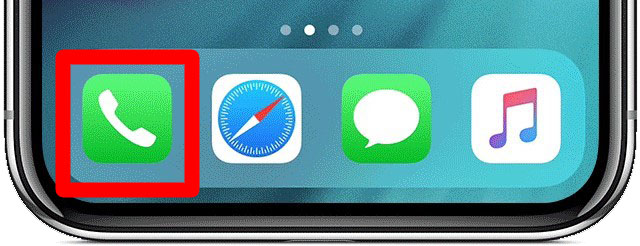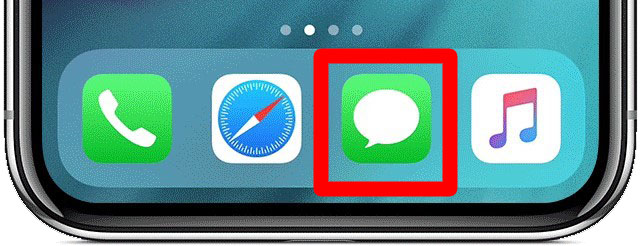Laŭ Serĉu Preskaŭ duono de ĉiuj vokoj al poŝtelefonoj estas fraŭdoj. Ĉu vi volas ĉesi ricevi aŭtomatajn vokojn aŭ ĉu estas iu en via vivo, kun kiu vi ne volas paroli, bloki nombrojn en via iPhone estas facila. Jen kiel bloki nombron en via iPhone:
Kiel bloki numeron, kiu vokis vin lastatempe:
- Iru al la hejma ekrano kaj alklaku la telefonan ikonon. De ĉi tie vi povas aliri la plej novan liston de telefonnumeroj, kiuj vokis vian aparaton aŭ tiujn, kiujn vi vokis.
- Klaku sur Lastatempaj kaj poste Ĉiuj . Ĉi tiu listo estos ordigita tiel ke la plej lastatempaj vokoj aperu supre.
- Alklaku la ikonon "i" dekstre de la nombro, kiun vi volas bloki. De ĉi tie vi povas trovi pliajn informojn pri aparta nombro, kaj ankaŭ eblojn pri tio, kion fari kun ĝi.
- Rulumu malsupren kaj frapeti Bloki Ĉi Alvokanto . Post kiam vi alklakas ĉi tion, ŝprucfenestra ekrano aperos kun la sekva noto:
Vi ne ricevos telefonvokojn, mesaĝojn aŭ FaceTime de homoj en la bloklisto. - Frapu Bloki Kontakton . Se vi ŝanĝas vian opinion, vi povas alklaki Nuligi anstataŭe. Vi povas poste malbloki numeron sekvante la samajn paŝojn, sed elektante malbloki ĉi tiun alvokanton anstataŭ bloki ĉi tiun alvokanton.
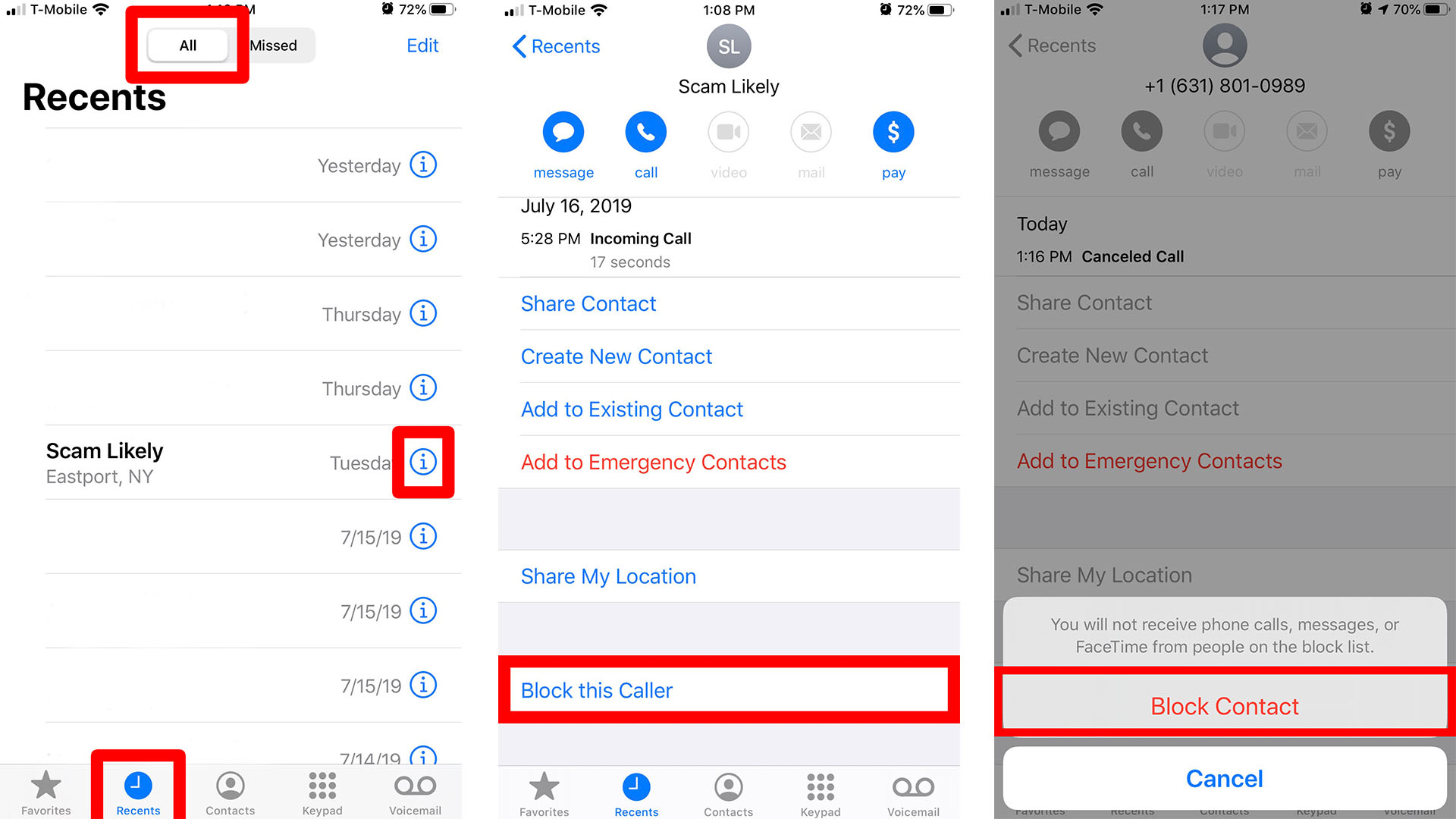
Kiel bloki nombron en via kontaktlisto:
- Iru al via hejma ekrano kaj poste al Kontaktoj . Se vi ne havas kontaktojn sur via hejma ekrano (aŭ vi ne povas trovi ilin ial), vi ankaŭ povas trovi kontaktojn per via telefona aplikaĵo. Vi vidos la kontaktojn en la malsupra listo de la ekrano apud Lastatempaj.
- Frapu la kontakton aŭ numeron, kiun vi volas bloki.
- Tiam frapeti sur Bloki Ĉi Alvokanto . Ŝpruc-ekrano petos vin konfirmi la agon.
- Alklaku Bloki Kontakton kaj la numero estos aldonita al la blokita listo . Se vi ŝanĝas vian opinion aŭ alklaku la malĝustan numeron, alklaku Nuligi.
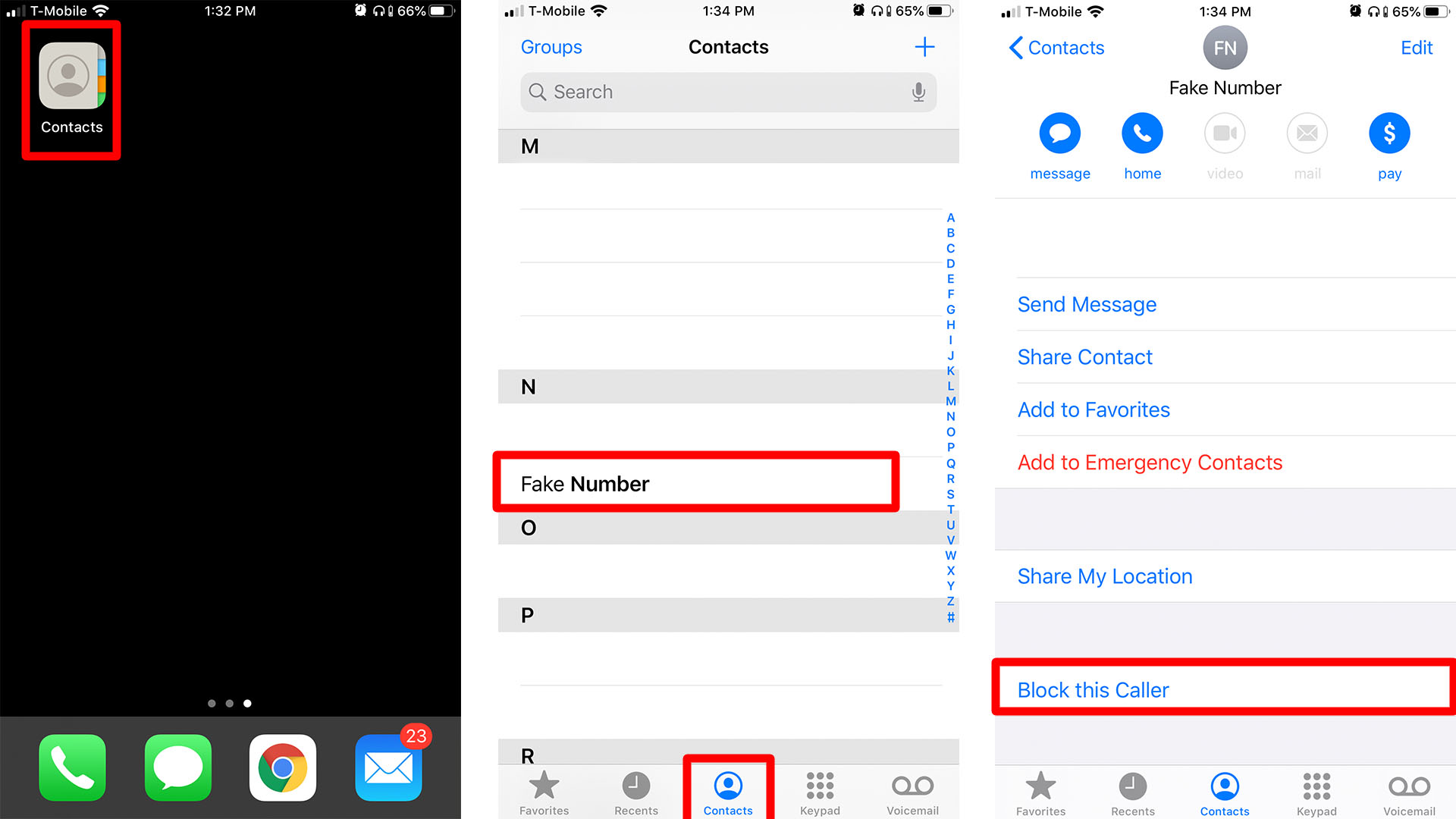
Kiel bloki nedeziratajn vokojn per triaj programoj la tria:
- Elŝutu la app-blokilon de robotvokoj de la App Store.
- Iru al Agordoj> Telefono .
- Elektu Vokan Blokadon kaj Identigon.
- Ebligu la aplikaĵon alklakante la glitilon apud ĝia nomo. Vi scios, ke la programo estas ebligita kiam la butono dekstre de sia nomo estas verda.
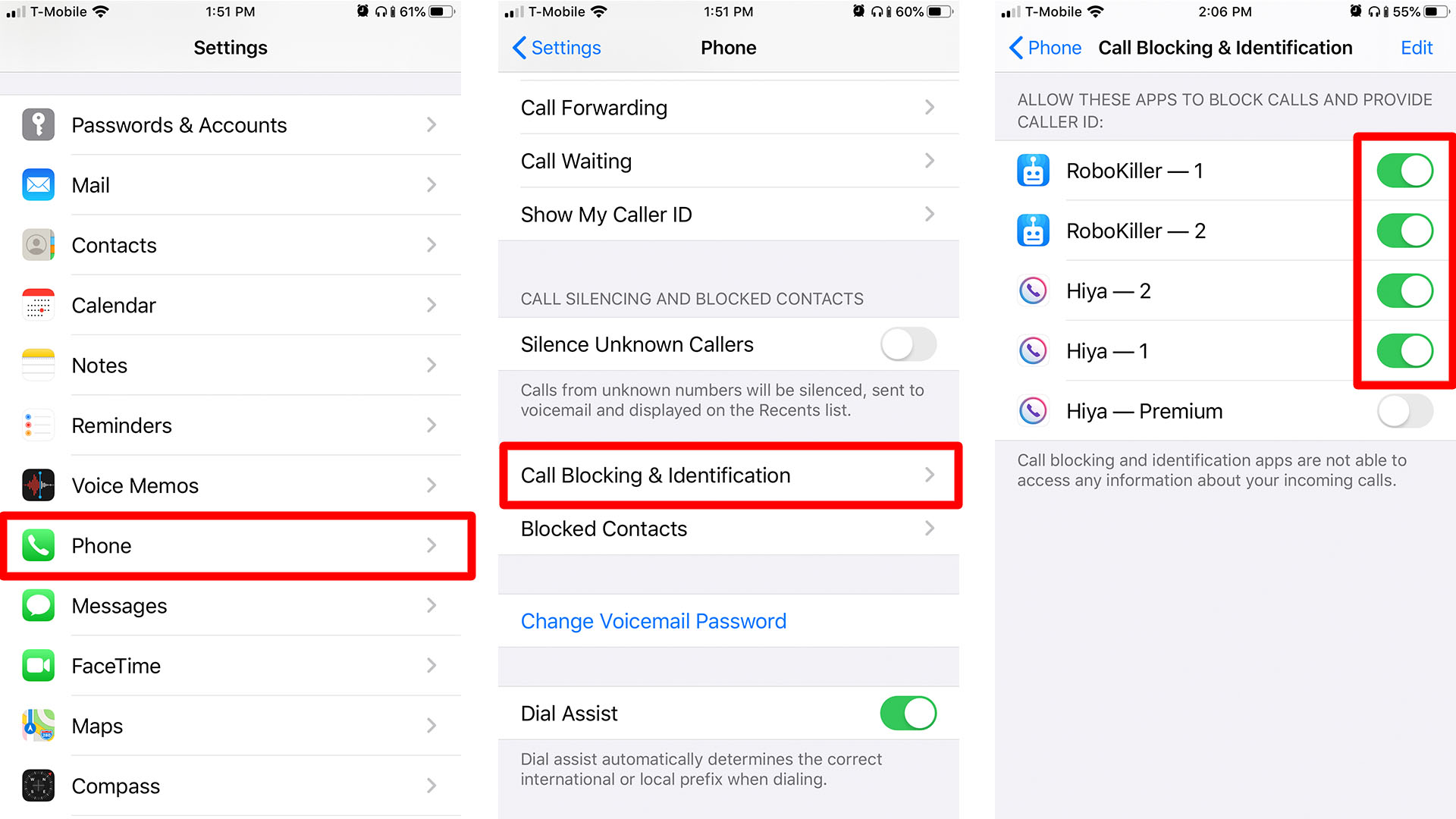
Ĉi tiuj triaj programoj aŭtomate blokos ĉi tiujn nedeziratajn numerojn. Se la programo blokis numeron, kiun vi volas malŝlosi, vi povas trovi ĝin ĉi tie kaj malbloki ĝin.
Kiel bloki kontakton per FaceTime:
- Iru al Agordoj> FaceTime. Sur la sekva ekrano, certigu, ke FaceTime estas aktivigita kaj atendu kelkajn sekundojn por ŝargi la reston de la listo.
- Poste alklaku Malpermesita. Ĉi tie vi vidos ĉiujn blokitajn nombrojn, kiuj ne povos FaceTime kun vi.
- Post tio, alklaku Aldoni Novan. De ĉi tie vi estos redirektita al via kontaktlisto.
- Alklaku la kontakton, kiun vi volas aldoni al la blokita listo de FaceTime. La numero aŭ retpoŝto ne povos kontakti vin per FaceTime.
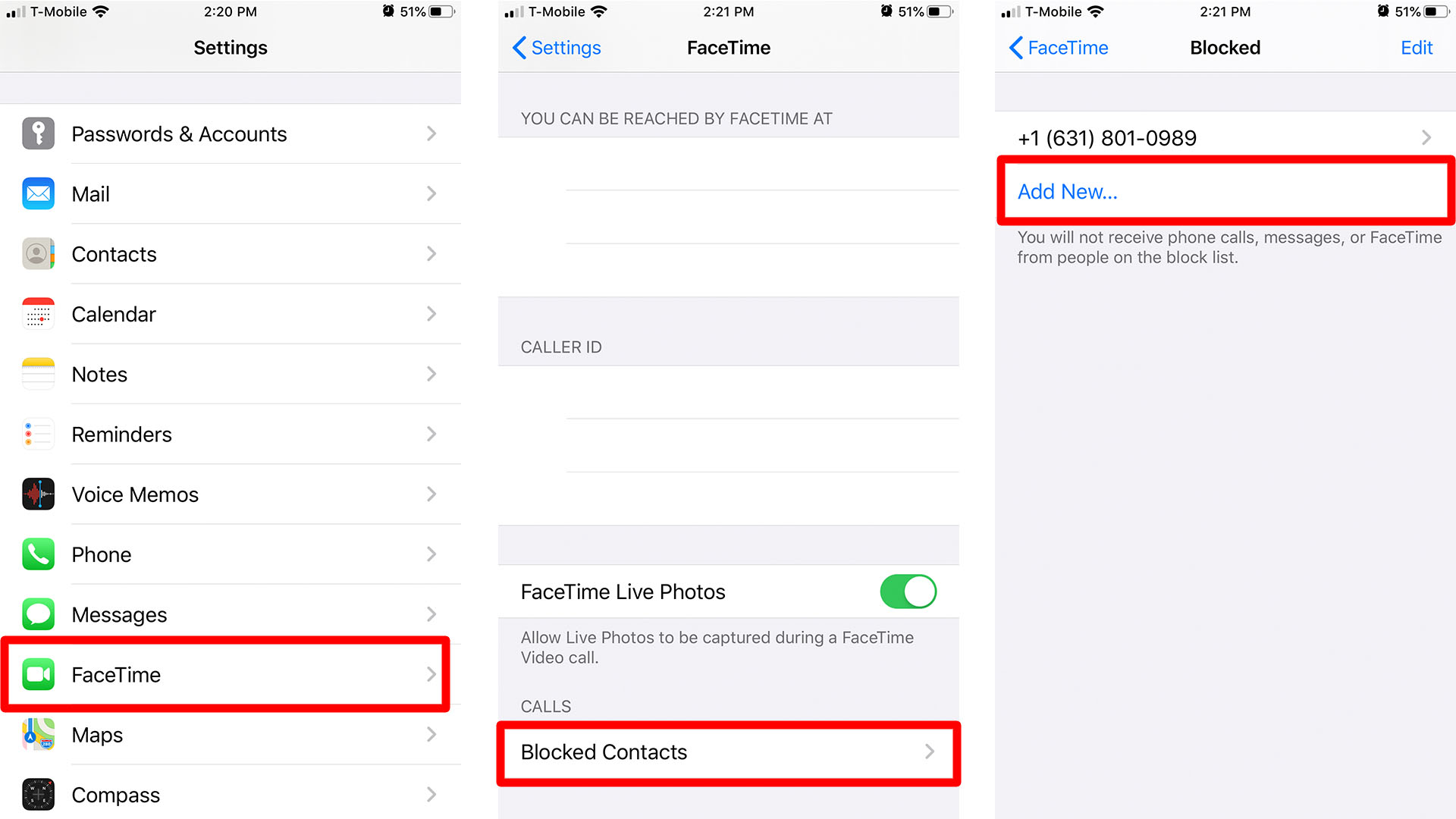
Kiel bloki numeron/kontakton per mesaĝoj:
- Iru al Agordoj > Mesaĝoj . Sur la sekva ekrano, vi trovos la menuon de la aplikaĵo Mesaĝoj.
- Tiam frapeti sur Ŝlositaj Kontaktoj. Ĉi tie vi vidos ĉiujn blokitajn nombrojn, kiuj ne povos sendi al vi mesaĝojn.
- Alklaku aldoni novan . De ĉi tie vi estos redirektita al via kontaktlisto.
- Alklaku la kontakton, kiun vi volas aldoni al la listo de blokitaj mesaĝoj . Ĉi tiu numero ne plu povos sendi al vi mesaĝojn.
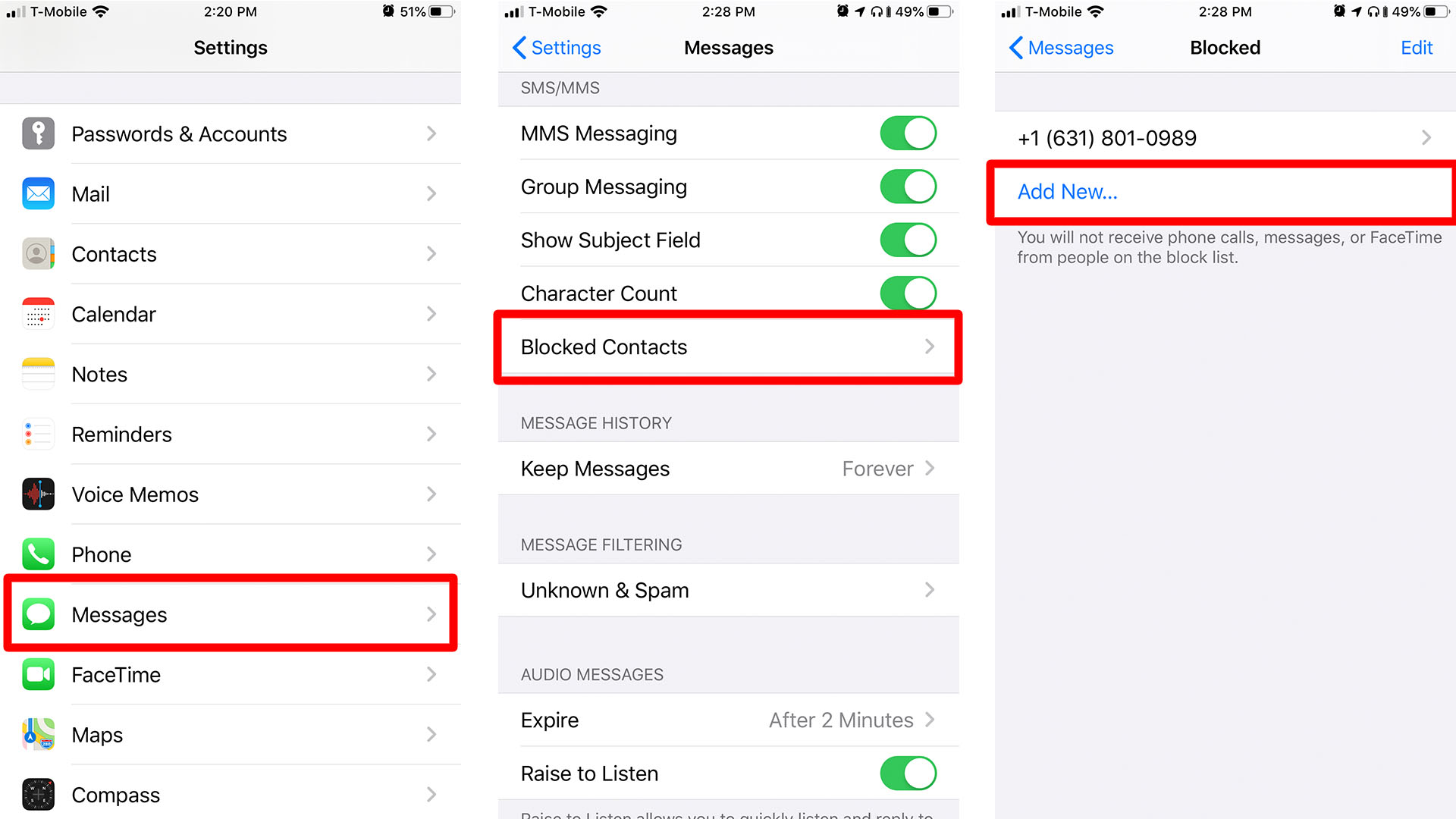
- Iru al via hejma ekrano kaj alklaku Mesaĝojn. Ĉi tie vi trovos ĉiujn SMS-ajn kaj MMS-mesaĝojn, kiujn vi ricevis aŭ sendis.
- Malfermu la konversacion kun la kontakto, kiun vi volas bloki.
- Frapu la sagon apud la numero de la kontakto ĉe la supro de la konversacio aŭ fadeno. Malgranda menuo aperos kun opcioj de Aŭdio, FaceTime kaj Informoj.
- Klaku Info. Vi estos redirektita al la ekrano pri kontaktaj detaloj.
- Alklaku ĉi tiun sageton dekstre de la numero. La Detalaj ekrano tiam vastiĝos por montri pli da eblaj agoj, kiujn vi povas fari kun tiu nombro.
- Poste, frapu Bloki ĉi tiun alvokanton proksime de la fundo de la ekrano. Poste, klaku Bloki Kontakton por konfirmi la agon. Kiel ĉe la aliaj metodoj, vi povas elekti ŝanĝi vian opinion ĉi tie kaj alklaku Nuligi anstataŭe.
Alia maniero bloki per mesaĝoj:
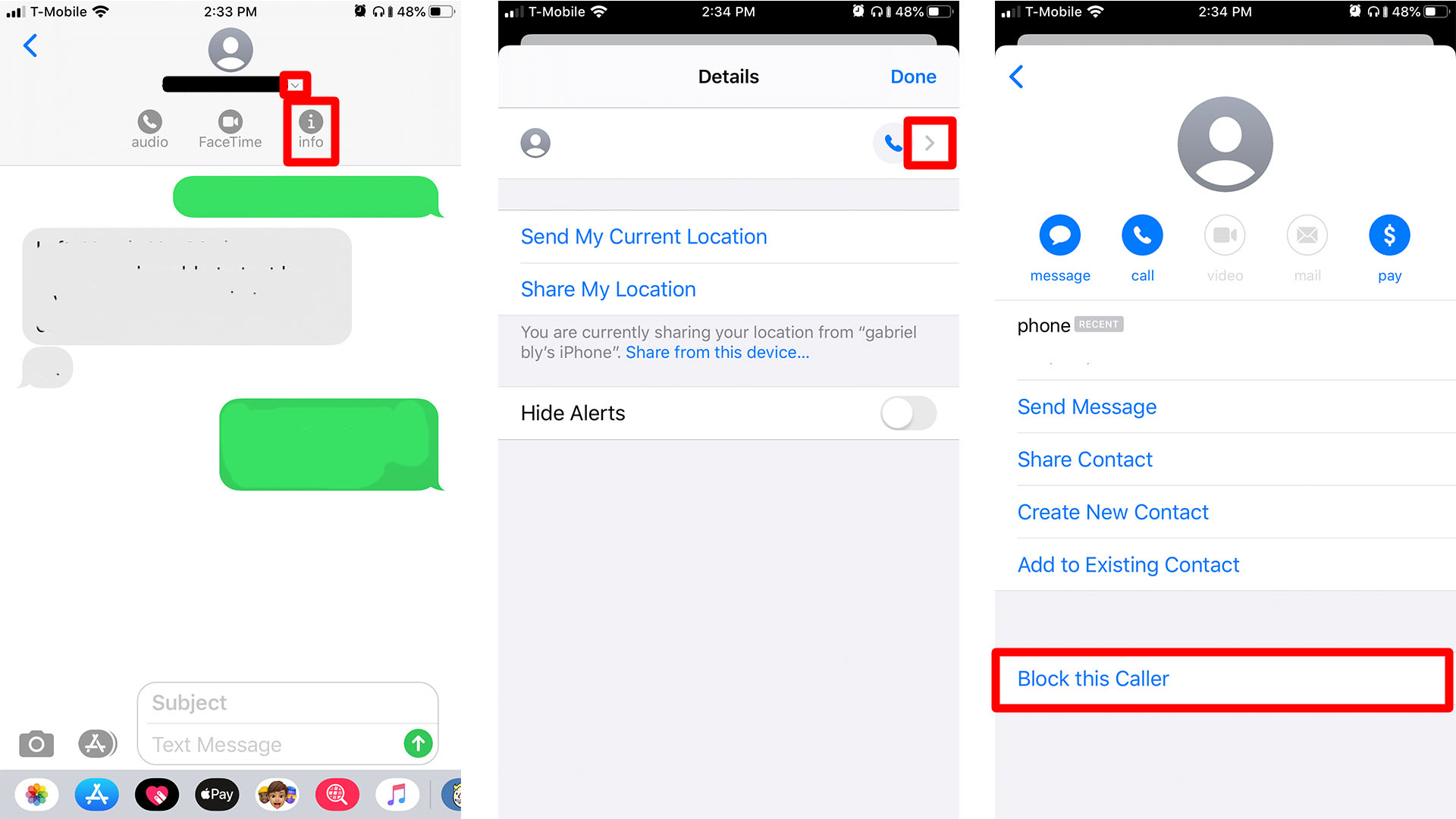
Kiel bloki alvokantojn kiuj ne estas en via kontaktlisto
- Iru al Agordoj kaj frapu Ne ĝenu.
- Ebligu Ne ĝenu reĝimon. Malsupre estas la sekva avizo:
Kiam Ne ĝenu estas ebligita, vokoj kaj atentigoj kiuj alvenas dum blokado estos silentigitaj, kaj luno-piktogramo aperos en la statusbreto. - Frapu Permesi Vokojn De , kaj kontrolu ĉiujn kontaktojn. Ĉi tio efike blokos ĉiujn vokojn de nekonataj alvokantoj aŭ nombroj ne en via kontaktlisto.
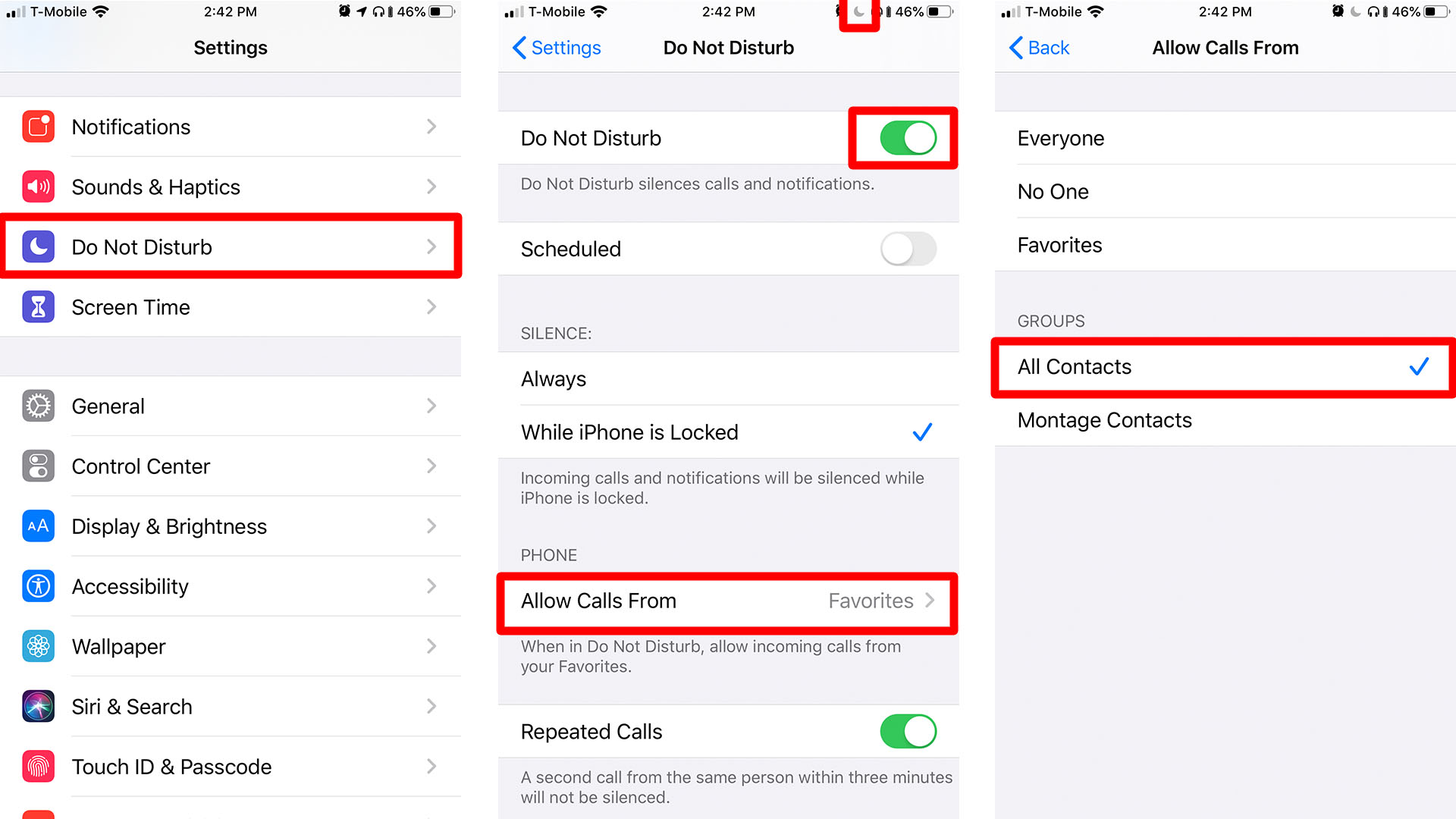
Gravaj Notoj:
- Kontaktoj aŭ hazardaj nombroj en la blokita listo ne povos sendi al vi mesaĝojn.
- Ili ankoraŭ povas lasi al vi voĉmesaĝojn, sed vi ne estos sciigitaj pri ili.
- Kontaktoj aŭ posedantoj de blokitaj numeroj ne estos sciigitaj, ke iliaj vokoj aŭ mesaĝoj estas blokitaj.
Kiel malŝlosi nombron
Se vi hazarde blokis numeron, kiun vi ne devis fari, vi povas malbloki numeron sekvante ĉi tiujn paŝojn:
- Mi malfermas agordojn.
- Klaku sur la telefono.
- Difinu blokitajn kontaktojn.
- Trovu la numeron, glitu maldekstren kaj premu Malŝlosi.
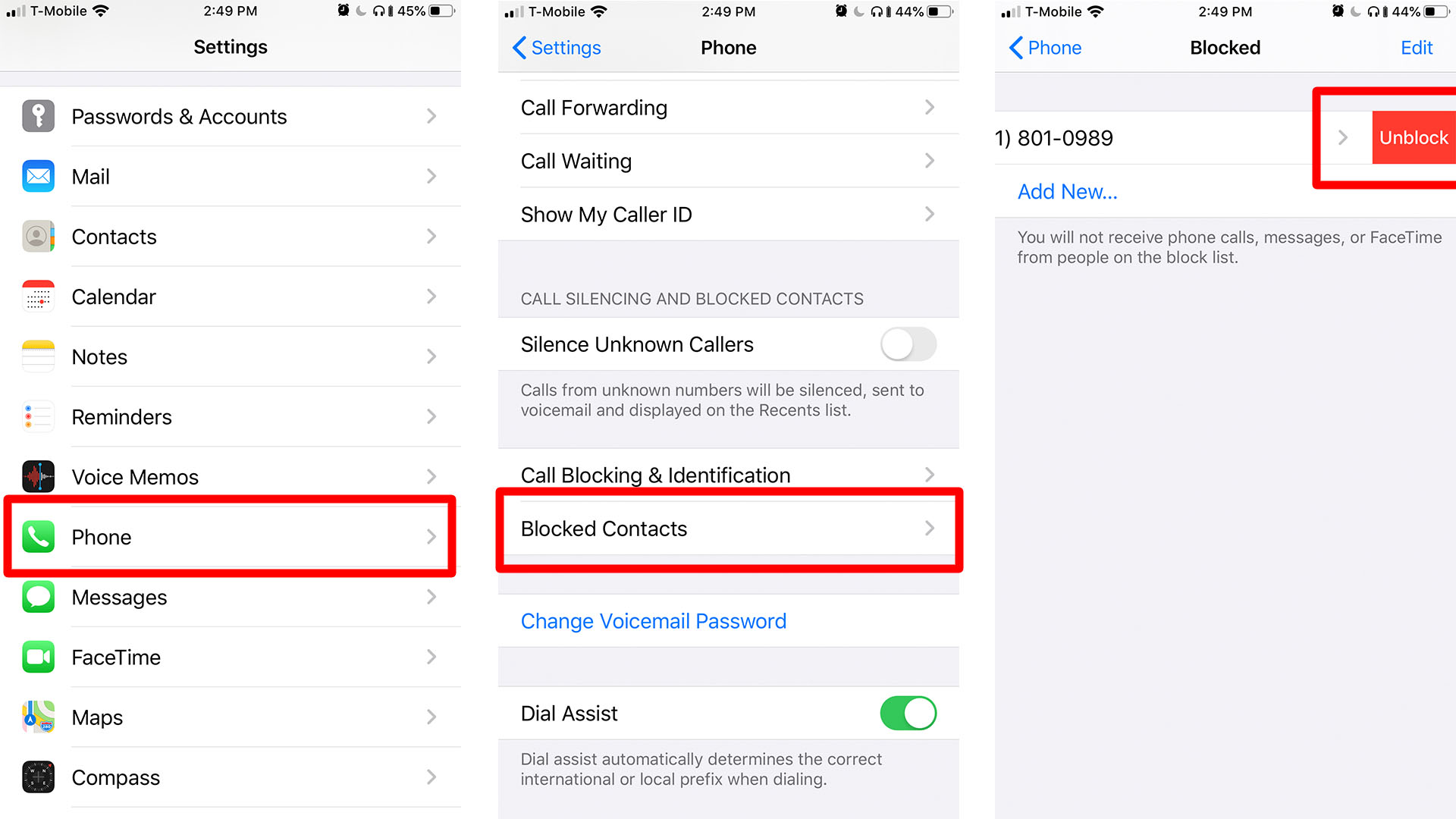
Kromaj Konsiloj:
- Alia maniero ne esti elmontrita al spamado aŭ nedezirataj mesaĝoj estas filtri viajn mesaĝojn de nekonataj sendintoj. Por fari tion, iru al Agordoj kaj poste frapeti Mesaĝojn. Rulumu malsupren kaj ebligu Filtril Nekonatajn Sendintojn. Ĉi tio malŝaltos sciigojn pri mesaĝoj de nekonataj sendintoj kaj metos iliajn mesaĝojn en apartan liston.
- Vi ankaŭ povas raporti spamajn mesaĝojn, precipe se la sendinto ne estas en via kontaktlisto. Simple malfermu la mesaĝon kaj alklaku la ligilon "Raporti Rubaĵon" sub ĝi. Sur la ŝprucfenestro, frapeti Forigi kaj Raporti Spamon por konfirmi agon. Ĉi tio sendos la mesaĝon kaj kontaktajn detalojn al Apple. Ĝi ankaŭ forigos la mesaĝon de via telefono. Ĉi tio ne malhelpos la sendinto sendi al vi mesaĝojn estonte. Do vi ankoraŭ devas meti ĝin en vian blokitan liston uzante iun el la ĉi-supraj aplikeblaj metodoj.